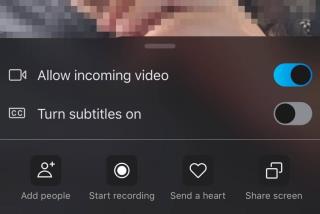Perlu merekam Panggilan Skype, sehingga Anda dapat menonton atau mendengarkannya nanti? Baik itu hanya kenang-kenangan keluarga atau pertemuan penting, Anda mungkin mencari cara sederhana untuk merekam & menyimpan video & audio percakapan Skype.
Nah, Anda dapat mengikuti panduan ini untuk menemukan beberapa cara untuk merekam panggilan Skype Anda dengan suara di iPhone & iPad. Jika Anda menggunakan Aplikasi Panggilan & Konferensi Zoom Video & perlu merekam Rapat Zoom penting, Anda dapat melihat panduan langkah demi langkah kami sebelumnya !
Before recording Skype Video & Audio Calls, it is essential to ask for the permission of all speakers & let them know the purpose of recording.
Jadi, mari kita mulai Merekam Layar Percakapan Skype!
BAGIAN 1- Bagaimana Cara Menyaring Panggilan Video Skype Dengan Audio Menggunakan Fitur Perekaman Built-In?
Ikuti panduan langkah demi langkah ini untuk merekam selama Obrolan Video Skype menggunakan fitur bawaan:
LANGKAH 1- Luncurkan aplikasi Skype & ketuk ikon Buku alamat, yang terletak di sudut kanan atas layar Anda.
LANGKAH 2- Temukan teman atau grup Skype yang ingin Anda panggil dan rekam video dengan suara. Ketuk ikon Kamera video, yang terletak di sebelah nama kontak di sudut kanan atas layar.
LANGKAH 3- Setelah obrolan video Skype dimulai, ketuk ikon (+) dan pilih opsi Mulai Perekaman.

Skype akan secara otomatis mulai merekam dengan audio semua peserta. Juga, itu akan memberi tahu setiap peserta bahwa obrolan telah direkam.
Bagaimana Cara Menyimpan & Berbagi Rekaman Panggilan Skype?
Ikuti langkah-langkah untuk menyimpan dan berbagi percakapan panggilan video Skype:
LANGKAH 1- Setelah Anda menghentikan perekaman; dari opsi, pilih tombol Simpan untuk menyimpan rekaman panggilan video ke Rol Kamera secara otomatis.
LANGKAH 2- Untuk membagikan Rekaman Panggilan Video Skype, cukup ketuk dan tahan rekaman dan pilih opsi Teruskan untuk membagikan rekaman video dengan obrolan lain.
BAGIAN 2- Cara Screen Record Skype Di iPhone Dengan Suara Menggunakan Perekam Layar iOS Default?
Untuk mulai merekam panggilan video Skype dengan cepat, Anda dapat menggunakan fitur perekaman layar iOS asli. Pastikan perangkat Anda diperbarui ke versi iOS terbaru.
LANGKAH 1- Buka Pengaturan dan pilih Pusat Kontrol. Sekarang temukan dan pilih opsi 'Sesuaikan Kontrol'. Tekan tombol hijau untuk mengaktifkan opsi Perekaman Layar. Ketuk tombol 'Kembali', dan Anda perlu mengaktifkan opsi 'Akses Dalam Aplikasi'.
LANGKAH 2- Sekarang luncurkan Aplikasi iPhone Skype & hubungi peserta yang ingin Anda rekam panggilan video dan audionya. Setelah panggilan Skype dimulai, tekan ikon Rekam dari Pusat Kontrol. Hitung mundur cepat akan muncul di layar Anda & percakapan Skype Anda akan direkam.
Karena ini adalah fungsi perekaman layar iOS bawaan, kemungkinan audio peserta mungkin tidak direkam.
BAGIAN 3- Bagaimana Cara Merekam Skype Di iPhone Dengan Suara Menggunakan Perekam Layar iOS Pihak Ketiga?
Jika Anda ingin merekam audio dan video selama panggilan Skype, maka Anda mungkin perlu mengandalkan utilitas perekam layar pihak ketiga. Untungnya, ada beberapa aplikasi yang tersedia untuk merekam panggilan Skype dengan audio dan video. Kami merekomendasikan perekam layar TechSmith untuk tujuan ini. Anda bisa mendapatkannya dari App Store, di sini!
LANGKAH 1- Setelah menginstal aplikasi perekaman layar untuk iPhone, luncurkan, dan buat akun gratis untuk mendapatkan akses ke semua fiturnya. Jika diminta, berikan izin yang diperlukan!
LANGKAH 2- Pastikan, fungsi perekaman layar default juga diaktifkan dari Pusat Kontrol, sebelum Anda mulai menggunakan TechSmith.
LANGKAH 3- Mulai panggilan Skype & mulai merekam percakapan.

Ketika selesai; ketuk tombol merah yang muncul di bagian atas layar. Simpan rekaman percakapan video Skype di galeri Anda!
BAGIAN 4- Bagaimana Cara Merekam Panggilan Video Skype Dengan Audio Di iPhone Menggunakan FonePaw ScreenMo?
Meskipun ada banyak alat di pasaran untuk merekam Percakapan Skype di Desktop , ketika berbicara tentang perekaman layar panggilan di iPhone atau iPad, semuanya sedikit berbeda, tetapi sangat mudah. Kami merekomendasikan untuk menggunakan alat penangkap layar iOS khusus untuk tujuan tersebut, FonePaw ScreenMo. Aplikasi iPhone/iPad memungkinkan Anda menampilkan dan merekam layar perangkat iOS di layar komputer Anda dengan jelas (1080 X 1920 Full HD).
Mari kita lihat mengapa FonePaw ScreenMo adalah pilihan yang sangat baik untuk merekam Percakapan Video & Audio Skype.
LANGKAH 1- Instal dan luncurkan aplikasi perekaman & pencerminan Layar FonePaw di komputer Anda. Secara bersamaan, luncurkan Skype di iPhone Anda dan bersiaplah untuk melakukan panggilan.
LANGKAH 2- Cepat, geser ke atas untuk mencapai Pusat Kontrol, ketuk tombol Pencerminan Layar untuk terhubung dengan Perekam.

LANGKAH 3- Sekarang Mulai Merekam panggilan Skype Anda di komputer Anda. Pastikan untuk mengklik ikon Mikrofon juga, sehingga FonePaw dapat merekam audio dan video selama panggilan Skype.
Note: If you prefer wearing earphones to make calls, all the participants’ voices will be recorded except yours. So, make sure you put off your earbuds if you want to record your voice as well during the Skype call.
Klik tombol Hentikan Perekaman & cukup Ekspor panggilan Video & Audio Skype ke lokasi yang diinginkan.
BAGIAN 5- Perekam Panggilan Skype Terbaik 2020
Jika Anda hanya ingin merekam panggilan suara Skype di iPhone & iPad. Berikut adalah beberapa opsi yang dapat Anda pertimbangkan untuk merekam percakapan berkualitas HD.
1. Perekam Langit
Ini adalah salah satu aplikasi perekaman Skype terbaik yang tersedia di pasar & hanya mendukung perekaman VoIP. Beberapa fiturnya antara lain:
Fitur:
- Rekaman panggilan Skype tanpa batas.
- Cepat melanjutkan panggilan, jika terganggu.
- Mendukung multi-platform.
- Antarmuka yang mudah digunakan.
Instal Aplikasi Perekaman Panggilan Skype Di Sini !
2. Suara Cepat
Inilah aplikasi perekaman Skype lain yang berguna yang memungkinkan Anda merekam panggilan audio dengan durasi tak terbatas. Beberapa fiturnya antara lain:
Fitur:
- Perekaman sekali sentuh.
- File rekaman MP4 terkompresi.
- Memungkinkan Anda merekam panggilan Skye selama beberapa detik hingga berjam-jam.
- Rekam/lanjutkan dengan kualitas perekaman yang dapat disesuaikan.
Instal Aplikasi Perekaman Panggilan Skype Di Sini !
3. Ecamm
Ini adalah salah satu aplikasi perekaman Skype paling populer yang memungkinkan pengguna merekam panggilan audio HD & percakapan disimpan secara otomatis di galeri.
Fitur:
- Rekaman audio berkualitas tinggi.
- Atur untuk merekam panggilan audio Skype secara otomatis.
- Memungkinkan Anda mengubah panggilan menjadi File MP3 untuk penggunaan lain.
Instal Aplikasi Perekaman Panggilan Skype Di Sini !
Pesaing hebat lainnya yang layak disebutkan dalam kategori Perekam Skype ini adalah ScreenChomp . Meskipun ini adalah aplikasi papan tulis digital , ini juga bekerja dengan sangat baik untuk merekam audio bersama dengan manfaat menggambar dan mengekspor semuanya sebagai satu file video. Alur kerja alat ini cukup mudah, cukup luncurkan Skype > Mulai Panggilan Suara/Video > Lewati ke ScreenChomp dan mulai merekam.
BAGIAN 6- Buat Catatan Saat Merekam Panggilan Skype
Nah, jika Anda ingin mencatat beberapa catatan penting selama rapat Skype, berikut adalah beberapa Aplikasi Pencatat yang direkomendasikan yang bisa Anda dapatkan. Semua aplikasi populer ini dapat membantu Anda mengetik catatan baik menggunakan keyboard bawaan atau menggambar dengan tangan bebas di layar selama perekaman.
Punya saran atau rekomendasi yang harus ditambahkan ke artikel ini? Sebutkan mereka di bagian komentar di bawah. Juga, jangan lupa untuk membagikan trik favorit Anda untuk merekam layar Skype di iPhone dengan suara!